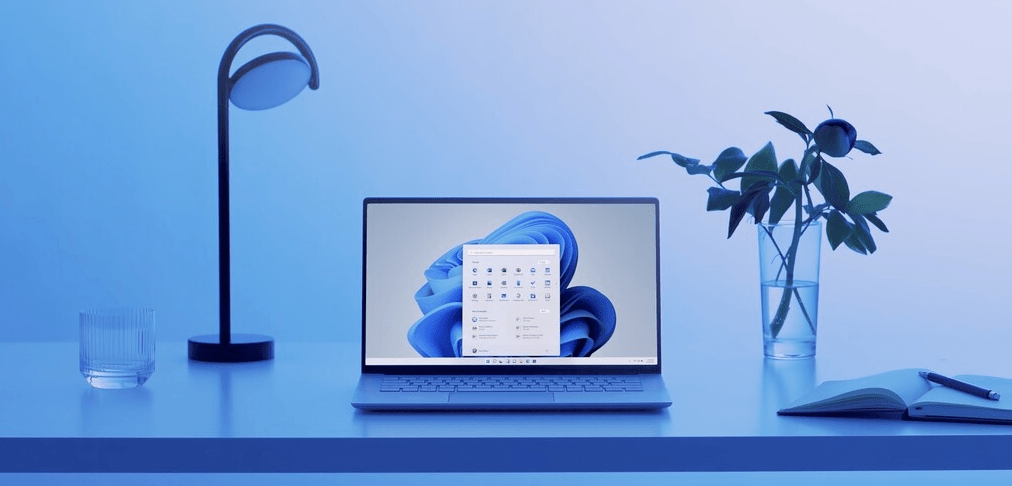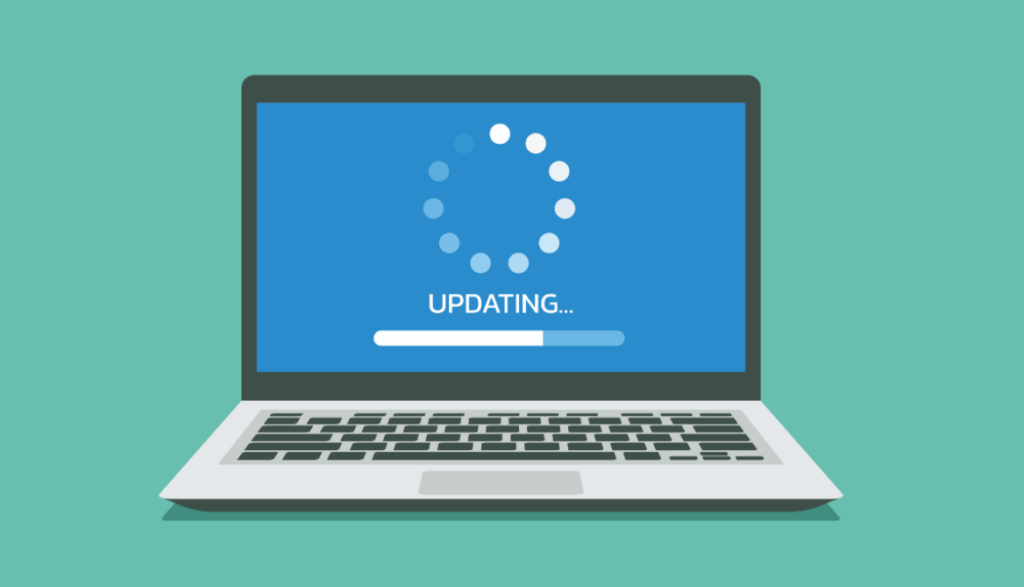En este artículo os describo el proceso de actualización que he llevado a cabo en mi equipo para pasar de Windows 10 a Windows 11.
Índice de este artículo
Como he mencionado es una actualización de Windows 10 a Windows 11, es decir que la realizas sin tener que instalar el sistema operativo de cero. Por tanto no es una instalación limpia de Windows 11, y no precisas crear una unidad USB de arranque ni hacer nada más que dejarse llevar por el sistema de actualización de Windows 10.
Se trata de un proceso lento y que puede conllevar algunos problemillas a nivel de compatibilidad, aunque no hay que tener miedo a ello ya que por ejemplo a mi me ha funcionado de forma perfecta y a la primera y además Windows 11 merece mucho la pena.
Tu máquina tras actualizar a Windows 11 rendirá más, todo funcionará más fluido, e incluso si se trata de un portátil notarás como la batería se estira durante unos minutos más.
La actualización de Windows 11 llega cuando llega
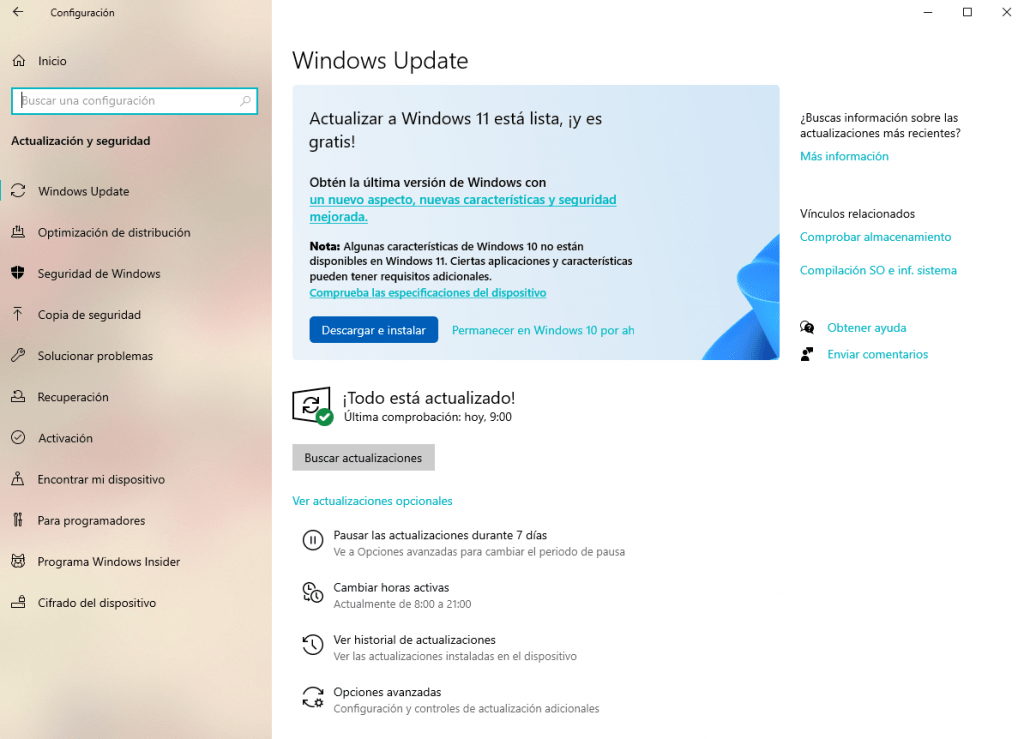
Tras largos días de espera para que llegase la versión final de Windows 11, fue como echarse un gran jarro de agua fría por encima cuando Microsoft nos dijo que la actualización llegaría más adelante.
Y es que desde el día 5 de octubre que apareció en el mercado hasta el día de hoy, 21 de octubre han pasado 16 días en los que me he sentido tentado de instalar en mi equipo principal de trabajo Windows 11 desde cero, pero claro eso implicaba tener que volver a reinstalar todos y cada uno de los programas que utilizo para el desarrollo de mi trabajo.
La verdad es que dentro de lo que cabe he tenido bastante suerte, porque no son pocos los que a buen seguro van a tener que esperar bastante más.
Los motivos por los que probablemente mi equipo, este desde el que estoy escribiendo este artículo tenga la actualización tan sólo dos semanas después del lanzamiento pueden ser varios.
Entre ellos el hecho de que sea un equipo con un procesador reciente, un Intel de onceava generación y que no disponga de tarjeta gráfica dedicada, si no de una integrada solvente como es la Iris Pro.
Por otro lado aunque tiene unos meses de uso y tengo bastantes aplicaciones instalada en él, en suma no son demasiadas.
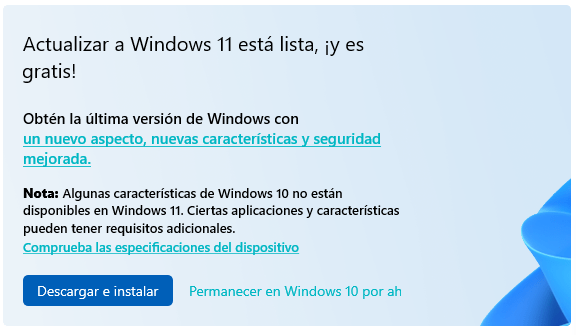
Además bajo este mismo usuario de Microsoft llevo utilizando Windows 11 en dos equipos más desde hace un par de semanas, equipos en los que la he instalado de cero siguiento los pasos del tutorial sobre cómo instalar windows 11 en equipos que no son compatibles.
Por último, mi insistencia diaria en ir a ver si la actualización está lista, ejecutando manualmente el Windows Update día tras día.
Hoy tras ir a Windows Update recibo el siguiente mensaje que te capturo por aquí al lado conforme mi anhelada actualización ya está lista para ser descargada.
Y la verdad, tener que utilizar todavía Windows 10 en mi equipo principal tras haber probado a fondo y estar utilizando Windows 11 en otros dos equipos y comprobar que en ambos el paso a la nueva versión les ha sentado tan y tan bien y que incluso los dos tiene un mejor rendimiento se me estaba haciendo una larga espera.
Actualizando a Windows 11
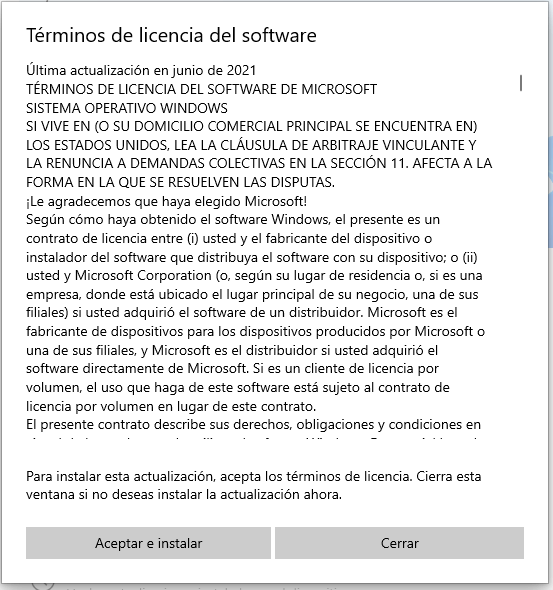
Así que ahora que lo tengo listo para descargar ya no puedo esperar más y a iniciar el proceso de actualización a Windows 11, ¡vamos a ello!
Tras pulsar en «Descargar e instalar» el sistema nos mostrará una nueva ventana donde nos hará aceptar los términos de licencia del software, algo habitual y que deberemos aceptar sí o sí o de lo contrario no podremos pasarnos a Windows 11, ¡así que adelante!
Pulsamos en «Aceptar e instalar» en esos larguísimos términos que nadie, absolutamente nadie se lee para pode continuar.
Ahora comenzará la descarga de la actualización a Windows 11, la cual irá más o menos rápido en función de varios aspectos.
Entre ellos podría pensar que influye la velocidad de tu conexión a Internet, aunque al final creo que no es tan determinante, ya que me va lenta, muy lenta y creo que existe, colapso en el otro lado, en el servidor desde el cual estamos tirando miles de usuarios simultáneamente para actualizar nuestros ordenadores a Windows 11.
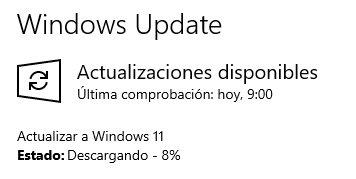
En mi caso tengo en estos momentos 300 Mb/s de fibra óptica y te aseguro que a veces se me bajan juegos y películas en cuestión de segundos, y ahora llevará como unos 5 minutos descargando y tan sólo lleva un 8% descargado. Bueno toca esperar.
Finalmente fueron unos cuantos minutos más, no muchos la verdad, creo que cuando llevaba unos 9 o 10 minutos ya cambió la ventana de Descargando a la de «Instalando» que se parece mucho, pero tiene esa palabra mágica.
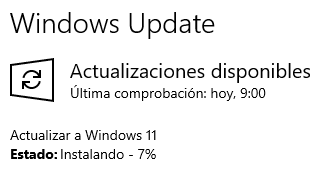
Dicho proceso de actualización, que el actualizador erróneamente muestra como «Instalando» también te llevará bastante tiempo.
Aquí los factores de tiempo ya serán locales, y lo que determinará que vaya más rápido o más lento será la potencia de tu PC y la velocidad de tus unidades de almacenamiento.
Piensa que el proceso de actualización conlleva la descompresión de los archivos de Windows 11 descargados, donde entrará el procesador de tu equipo a trabajar, y la lectura y escritura constante de dichos archivos a disco.
Trabajar con Windows mientras actualizas a Windows 11
Por supuesto, que durante todo este tiempo de descarga e instalación de Windows 11 vamos a poder seguir trabajando con nuestro PC.
Yo mismo estoy escribiendo este artículo, haciendo las correspondientes capturas de pantalla y consultando el correo, ahora mismo estoy escribiendo este artículo en el blog de tiroriro.com mediante el navegador Edge, el cual tiene como unas 30 pestañas abiertas, además tengo la app de WhatsApp abierta y Spotify funcionando, por si fuera poco y viendo que la actualización a Windows 11 no era algo super rápido, abrí torrent para acabar de descargar un par de cosillas mientras se instalaba y tras bajarse las moví al servidor de archivos de la red, mientras Windows continuaba trabajando en la actualización.
Al llegar al 20% de la instalación de repente volvió a mostrar la palabra «Descargando» así que por lo visto el instalador no hace la descarga completa la primera vez si no que va descargando paquetes parciales de Windows 11 para instalarlos y retomar la descarga.
Desconectar periféricos o no durante la actualización a Windows 11
Algunos me han preguntado si deben desconectar algo del hardware habitual que tienen conectado a su PC durante la actualización a Windows 11.
La respuesta es, en principio no, aunque siempre sería aconsejable reducir el número de elementos conectados para reducir así el número posible de errores en la actualización.
Por ejemplo en mi caso, yo en este portátil donde estoy actualizando a Windows 11 estoy trabajando mediante un teclado y un ratón externos conectados al portátil por bluetooth, además de tener el portátil cerrado y conectado mediante el HDMi a un monitor externo, por último tengo un concentrador pinchado en el USB tipo C con una unidad externa de disco conectada a él, y con todo esto he podido hacer todo el proceso de actualización sin problema alguno y sin tener que desconectar absolutamente nada.
¿Cuánto tiempo tarda la actualización de Windows 10 a Windows 11?
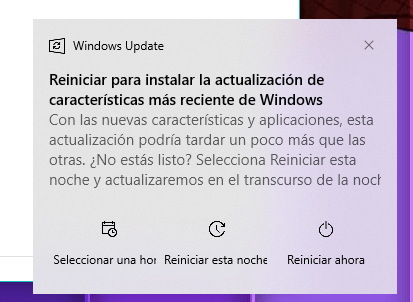
El tiempo que ha tomado en la descarga y la instalación hasta el primer reinicio ya con Windows 11 ha sido de aproximadamente unos 45 minutos.
Si bien luego el equipo va a tomar más tiempo en acabar por completo todo el proceso de actualización.
Pero claro que ese tiempo dependerá mucho del ordenador que tengas, de cuantas aplicaciones y juegos tengas instalados de muchos parámetros, así que tómalo sólo como meramente orientativo.
En este punto comentar que el indicador porcentual del proceso parece estancarse superado el 90% de la instalación, frenándose hasta un punto que puede llegar a preocuparte por lo que si te pasa, tranquilo, tú a lo tuyo, sigue navegando o haciendo otras tareas con el PC.
Has de desinstalar alguna aplicación para actualizar a Windows 11
No, y eso que sabía que alguna era redundante como la aplicación «Center TaskBar» que lo que hacía en todos mis equipos con Windows 11 era centrar los iconos de la barra de tareas en el centro de la misma.
Así que no he tenido que desinstalar nada, ni emuladores, ni alguna aplicación o juego de dudosa procedencia, todo el proceso de actualización ha funcionado de forma lenta, pero sin lanzar ningún error y eso que continuaba trabajando con mi PC como si nada durante el proceso de actualización.